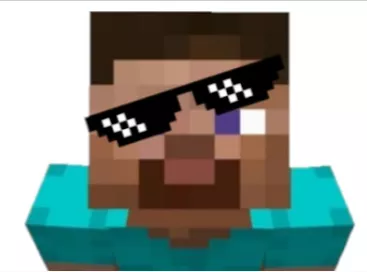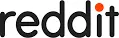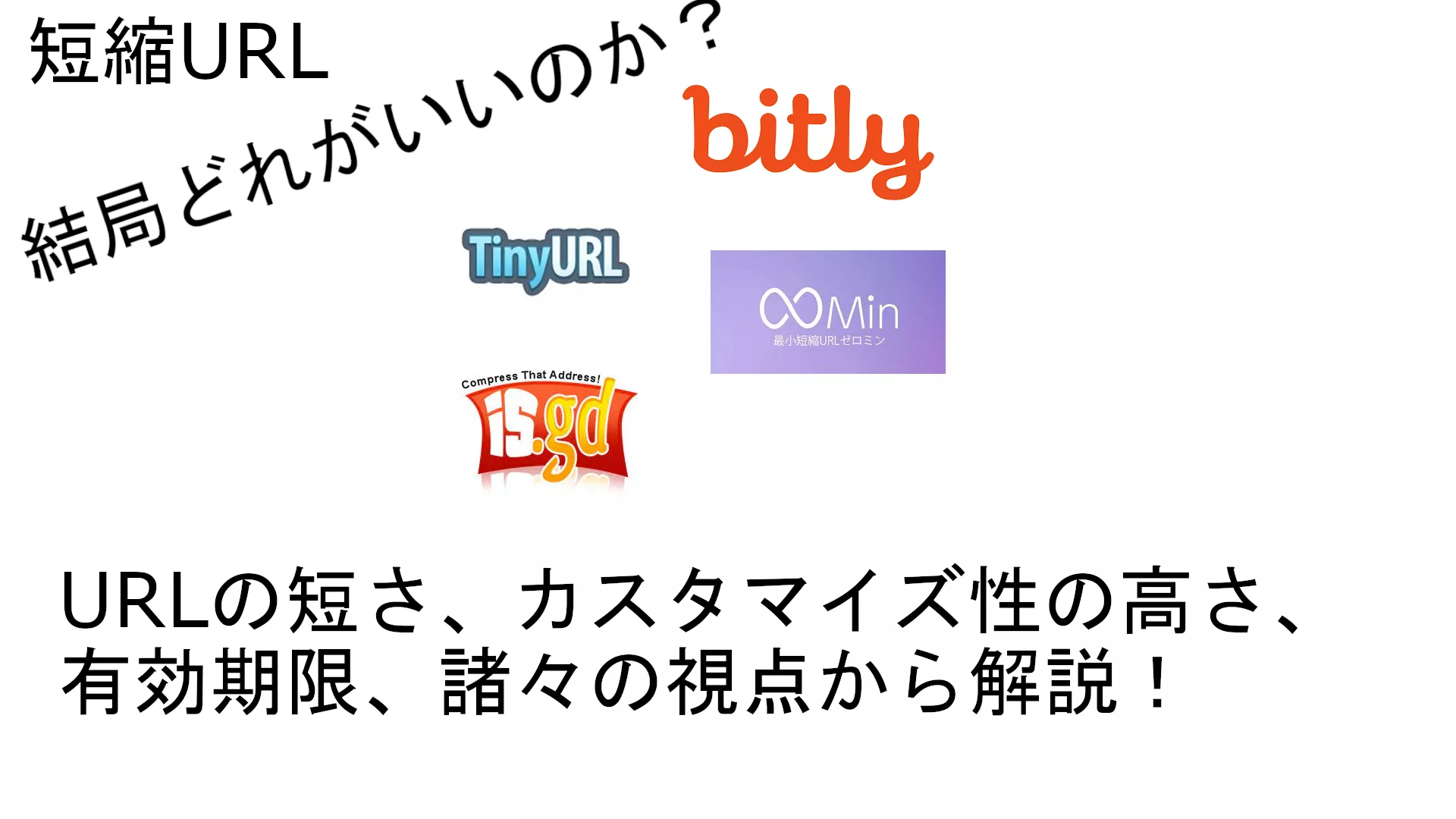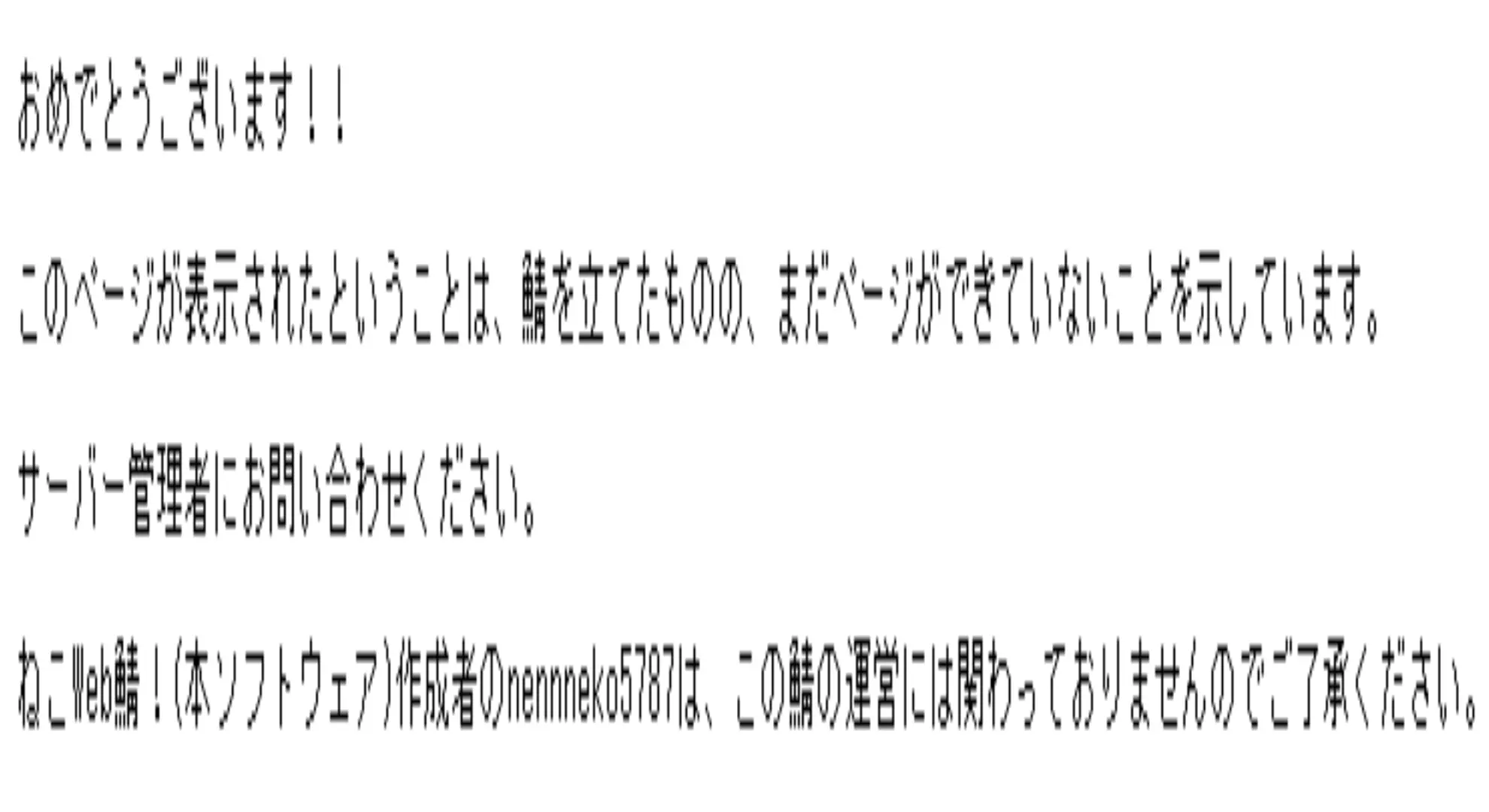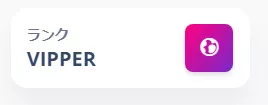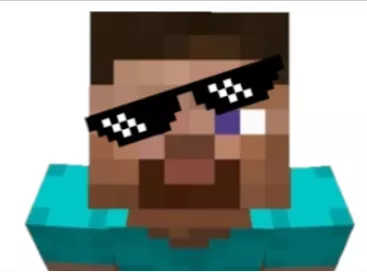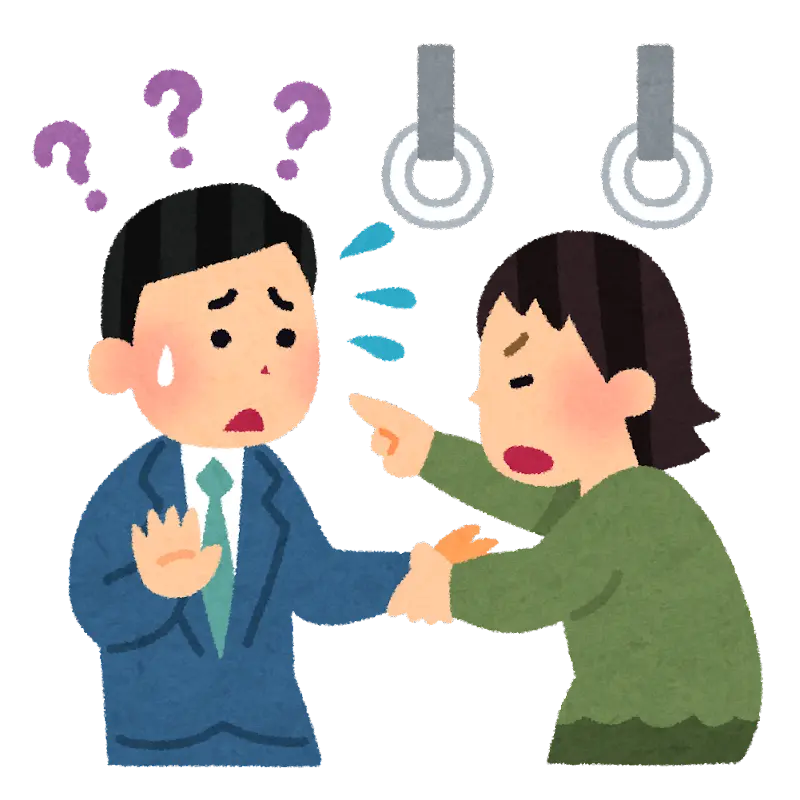皆さんはWindowsに不満を感じたときに、一度はこのようなことを思ったことがあるでしょう。
「Windowsのソフトがそのまま動く別のOSがあればいいのに」
MacでもなんとかすればWindowsのソフトを動かすこともできますが、複雑なコマンドをたくさん打ち込まなければいけないので、導入のハードルは高いと思います。 ということで、将来的にはWindowsを置き換えるかもしれない、「React OS」をご紹介します。
ダウンロード
まず、公式サイトからISOイメージをダウンロードします:
「Download」をクリックし、「Download Boot Cd」をクリックします。 寄付してくれみたいなことを言われますが、
「No, thanks. Let's proceed with the download! 」をクリックしてダウンロードします。
SourceForgeのサイトにリダイレクトして五秒くらい待つとダウンロードが始まります。
イメージはZIP圧縮されているので、解凍しておいてください。
インストール
私は自分のPCに入っている「ORACLE VM Virtual Box」にインストールします。
開いたら、新規(N)を押します。
ここで設定は、
名前:何でも良し
OSの種類:MS Windows のWindows Server 2003(32-bit)
メモリ容量:96MByte以上、256MByte推奨。必要があれば2048MByteでも良き。
HDDの容量:650MB以上、5GB以上推奨
仮想マシンを作れたら、設定(S)を押したら、ストレージを開きます。
CDのアイコンを選択し、「ディスクファイルを選択」を押します。
さっき解凍したISOファイルを指定します。
OKを押して仮想マシンを起動してください。
セットアップ
起動したら、言語選択画面が現れますので「Japanese」を選択して続けます
あとはご自身で設定してください。
日本語入力の導入
React OSには、標準では日本語IMEが備わっていないため、手動インストールが必要になります。
このサイトからPOBoxをダウンロード(詳しい使い方も公式サイトに書いてあるよ):
インストールしたら(使いにくいけど)日本語が入力できるようになります!